admin管理员组文章数量:1794759

全网最详细的Linux下载安装教程,Windows11 Windows10安装Linux详细教程
文章导航
- 特殊提醒
- 本文结构
- 集群规划
- 一、下载途径
- 二、下载安装包
- 三、创建虚拟机
- 四、安装CentOS 7
- 五、配置网关
- Win10
- Win11
- 六、配置IP
- 七、测试网络是否通畅
- 八、关闭并禁用FireWalld
- 九、修改Hosts文件
- 十、创建用户并修改用户权限
- 十一、克隆虚拟机
- 如果操作系统为Windows 11,请使用VMware WorkStation 16.1及以上版本,否则容易出现蓝屏,系统重启等情况。
- Windows 10 、Windows 11 安装有区别的地方,将会进行特别标注,轻松安装。
本文分为11个模块,1~10模块为构建一台虚拟机的详细教程。第十一模块构建三台虚拟机(集群雏形)。
集群规划三台虚拟机,IP地址分别为:
- node1:192.168.88.161
- node2:192.168.88.162
- node3:192.168.88.163
- CentOS-7-x86_64-DVD-1810 官网下载地址,多刷新等待
-
打开VMware,点击文件,新建虚拟机
-
选择典型
-
稍后安装操作系统
-
选择对应的版本
-
给虚拟机起个名字,选择保存地址
-
选择磁盘大小(跑项目最好40G+,实际使用空间取决于你Linux空间使用量)
-
点击自定义硬件
-
选择镜像文件地址,一般都能自动扫描到Linux镜像文件
-
点击完成
-
右键设置
-
分配内存:我规划创建三台虚拟机,每台内存给的4G,我电脑32G内存。如果电脑内存小可以适当调整,根据自己电脑内存大小进行分配
- 点击开启虚拟机,进入系统,选择简体中文
- 查看安装目标位置,检查对号是否勾选
- 选择时区:上海
- 选择基础设施服务器(安装完的Linux操作系统没有可视化界面。如果需要可视化界面,请选择GNOME桌面环境。提示:开发人员、科班学生不使用可视化界面)
- 剩余选项不用修改,直接安装,安装完成!
- 右键开始键,选择设置,选择网络和Internet
- 点击更改适配器选项
- 确保VMnet8是启动状态, 双击VMnet8
- 点击属性
- 点击Internet 协议版本4
- 虚拟机要配置的IP地址的最后三位变成一个1即可
-
右键开始,选择网络连接,选择高级网络设置 - 选择更多网络适配器设置
-
剩余步骤同Win10操作内容相同
-
打开VMware,点击编辑,点击虚拟网络编辑器
-
点击更改设置
-
选中VMnet8,点击NAT设置
-
配置IP,最后三位变成一个2即可,点击确定
-
点击DHCP设置
-
子网和子网掩码对应如下
-
配置完成
- 虚拟机启动后输入以下指令
- 键盘点击i,进入编辑模式
- 对着以下内容修改。CentOS 7的属性是不带双引号的,建议加上
- 修改完成后,摁一下ESC,输入冒号,你会发现左下角出现了个冒号
- 输入wq! 敲回车,保存成功,配置完成
- 输入reboot(重启)
- 输入指令,与某网址进行通信
- 出现下述情形,网络配置成功(ctrl + c 停止通信)
- 基本环境搭建完成
- 为了方便使用Linux,建议下载安装SecureCRT,下载安装教程可以百度
- 输入指令查看FireWalld状态:
- 输入下述指令:
- 再次查看FireWalld状态,出现下图所示,关闭并禁用成功
- 输入下述指令
-
键盘点击i键进入编辑模式 修改成node1
-
点击Esc,输入:wq! 保存
-
输入下述指令,可看到下图
- 因集群规划三台虚拟机分别为192.168.88.161、192.168.88.162、192.168.88.163并命名为node1、node2、node3 ,再上述图片下添加下述内容:
- 输入下述指令添加用户(汉字部分是你要起的用户名和你要设置的密码)
- 输入下述指令设置用户密码
- 输入下述指令,可看到下图
- 键盘点击i键进入编辑模式
- 将红色标注框内的内容在标注框下再输入一行,输入时将root替换成你自己设置的用户名
- 点击Esc,输入:wq! 保存
- 输入shutdown now,关闭虚拟机
- 右键点击已搭建完成的虚拟机,克隆出两台新的虚拟机,分别命名为node2,node3。
- 修改node2,node3对应IP地址(第六部分)和hostname(第九部分的第一个命令)
- 集群雏形搭建成功
版权声明:本文标题:全网最详细的Linux下载安装教程,Windows11 Windows10安装Linux详细教程 内容由林淑君副主任自发贡献,该文观点仅代表作者本人, 转载请联系作者并注明出处:http://www.xiehuijuan.com/baike/1686875892a113582.html, 本站仅提供信息存储空间服务,不拥有所有权,不承担相关法律责任。如发现本站有涉嫌抄袭侵权/违法违规的内容,一经查实,本站将立刻删除。
















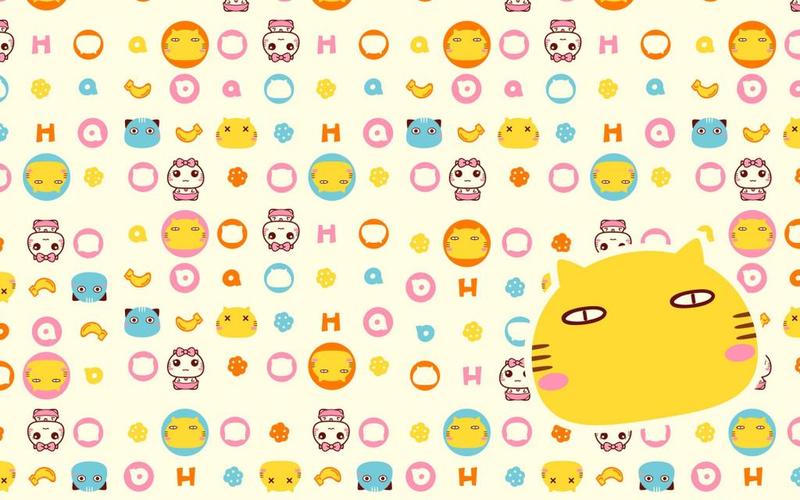






发表评论